Whatsapp не подключается к интернету
Примечание редактора: все инструкции были созданы с использованием Xiaomi Me 9 под управлением Android 11. Некоторые из приведенных ниже шагов могут немного отличаться в зависимости от модели смартфона и программного обеспечения, которое вы используете.
Проверьте, работает ли WhatsApp
Мы всегда виним наши устройства, когда что-то не работает, но, возможно, проблема не локальная. Причина того, что WhatsApp не работает, может быть в том, что не работает служба WhatsApp.
Закройте и снова откройте приложение
Проверьте обновления
Хотя запуск старых приложений часто не вызывает проблем, иногда службы также меняют что-то на стороне сервера, считая некоторые функции бесполезными. Вы хотите убедиться, что используете последнюю версию приложения, поэтому зайдите в Google Play Маркет и проверьте наличие обновлений.
Перезагрузите телефон
Хотите верьте, хотите нет, но старая добрая перезагрузка, похоже, решает большинство проблем со смартфоном. Это один из первых методов устранения неполадок, который вы должны попробовать. Просто перезагрузите телефон и посмотрите, работает ли WhatsApp.
Проверьте подключение к Интернету
Если доступа к Интернету нет, возможно, вы находитесь слишком далеко от маршрутизатора или у возникли другие проблемы с Wi-Fi. Просто переключитесь на мобильные интернет, чтобы WhatsApp заработал. Проблема решена!
Принудительная остановка и очистка кеша
Если WhatsApp по-прежнему не работает, может помочь принудительной остановки и очистка кеша смартфона. Принудительная остановка в убивает процесс Linux для приложения, а очистка кеша избавляет от временных файлов, хранящихся в приложении.
Если вы хотите глубже погрузиться в процессы принудительной остановки и очистки кеша, у нас есть специальный пост на эту тему.
Чтобы выполнить принудительную остановку, зайдите в настройки телефона и нажмите «Приложения». Затем прокрутите вниз, пока не найдете WhatsApp, откройте его и нажмите кнопку принудительной остановки. Чтобы очистить кеш, коснитесь параметра «Память» ниже, а затем выберите параметр «Очистить кеш». Как только это будет сделано, запустите WhatsApp и проверьте, работает ли он.
Разрешить все разрешения приложения

Многие проблемы могут возникнуть из-за того, что WhatsApp не предоставил необходимые разрешения для доступа к важной информации. Например, WhatsApp может не получить ваши контакты, если вы случайно откажете в разрешении контактам вашего телефона. Возможно, вы также отключили фоновые данные.
Как изменить настройки разрешений приложения:
WhatsApp удалил вашу учетную запись?
Убедитесь, что у вас достаточно места
Убедитесь, что фоновые данные включены!
Как включить фоновые данные:
Вот 10 шагов, которые вы должны предпринять, если у вас возникли проблемы, связанные с WhatsApp. Надеюсь, один из них решил проблему. Если у вас есть какие нибудь других лайфхаки для WhatsApp, поделитесь ими в комментариях!
Телеграм-канал Программист и бизнес.
Каждый день интересные истории, как программист строит бизнес.
В работе Ватсап, как и в любом другом приложении могут возникать ошибки и сбои. Одним из преимуществ мессенджера является, то что практически каждую проблему можно легко определить и устранить. Читайте дальше, чтобы узнать о причинах сбоев при подключении Ватсап к сети Интернет и простых способах устранения неполадок.

Не получается подключиться к WhatsApp
Главным требованием для использования функций приложения является наличие на устройстве качественной интернет-связи. Если пользователю не удается подключиться к Ватсап, то это может быть связано с полным отсутствием интернета, с некорректной работой приложения, с настройками и сбоями в работе самого устройства.
Основные причины и устранение неполадок
Существует несколько причин, по которым пользователь не может подключится к Ватсап:

Не работает через мобильный интернет
Распространенной причиной, по которой Ватсап отказывается загружаться является отсутствие связи. Если уровень сигнала хороший, тогда проверьте интернет соединение. В поисковике браузера задайте любой запрос. Если страница в интернете открывается значит ищите проблему в другом. При использовании мобильных данных ошибка подключения может возникать по причине:
- Слабого сигнала. В основном медленная загрузка приложения является временным явлением. Попробуйте переместится в другое место, чтобы улучшить уровень сигнала.
- Полного отсутствия интернета. При этом возникает сбой при запуске страницы приложения. Если трудности с подключением не исчезнут через 10-15 минут, свяжитесь с оператором мобильной связи для выяснения причин неполадок в сети. Перед этим стоит проверить мобильный счет. Возможно, на счету пользователя недостаточно средств для использования мобильного интернета.
- Блокировка приложения мобильным оператором. Когда другие сайты и приложения открываются без проблем, обратитесь к оператору сотовой связи для настройки точки доступа для приложения.

Не работает через Wi-Fi
Если пользователю не удается подключится к мессенджеру при использовании интернета через Wi-Fi, решить проблему помогут такие действия:
- Перезагрузка роутера и смартфона.
- Отключите и включите Wi-Fi. Зайдите в „Настройки“ Android-устройства, потом в раздел „Сети и Интернет“ нажмите „Wi-Fi“. Поставьте галочку для включения опции. Уберите галочку для отключения.
- Попробуйте подключится к другой точке доступа Wi-Fi.
- Убедитесь, что Wi-Fi остается активированным в спящем режиме. Для этого перейдите в „Настройки“, затем „Wi-Fi“. В разделе „Дополнительно“ выберите пункт „Wi-Fi в спящем режиме“. Необходимо, чтобы была выбрана опция „Не отключать“.
- Включите фоновый режим. Войдите в пункт „Диспетчер питания“, нажмите „Управление в фоновом режиме“.
- Обратитесь к интернет-провайдеру, возможно он блокирует некоторые мессенджеры, в том числе и Ватсап.

Не присылает уведомления в фоновом режиме

- Зайти в настройки устройства, затем в „Приложения“.
- Найдите в списке мессенджер.
- Коснитесь Ватсап, потом выберите опцию „Удалить“.
- Скачайте и установите новую программу с Play Market.
- Проверить наличие интернет-связи.
- Деактивировать режим в Ватсап „Не беспокоить“.
- Удалить программу Task killer, если она ранее была установлена на смартфоне.
- Отключить режим экономии заряда аккумулятора.
- Перезагрузить устройство и программу.
В большинстве случаев проблему с подключением помогает решить простая перезагрузка мобильного телефона. Для безопасной перезагрузки устройства выполните такие действия:

WhatsApp, как и другие приложения, работает не всегда.
Почему не работает WhatsApp
Сбой с работе WhatsApp
Если WhatsApp не работает на вашем телефоне Android, первое, что нужно сделать, это проверить, на вашей стороне проблема или в WhatApp. Вы можете сделать это, посетив один из веб-сайтов, которые сообщают о том, что WhatsApp не работает и в каких странах. Вы можете посетить этот, этот, этот или этот сайт.
Видеозвонки в WhatsApp с компьютера вышли официально. Как звонить
Если один (или все) веб-сайты заявляют, что служба не работает в вашей стране, вы ничего не можете сделать, кроме как подождать, пока WhatsApp не устранит проблему. К сожалению, сбои в работе WhatsApp, а также других популярных сервисов не редкость. Например, не так давно я рассказывал, как восстановить работу YouTube, если с ним что-то не так.

Иногда нажимаешь, но ничего не происходит.
Подключение смартфона к сети Интернет
Сначала выключите Wi-Fi, а затем снова включите его, чтобы посмотреть, помогает ли это. Попробуйте посетить случайный веб-сайт в Интернете или воспроизвести видео на YouTube, чтобы увидеть, есть ли проблемы с вашим подключением.
Поддержка WhatsApp, Telegram и GPS: каким будет Xiaomi Mi Band 6
Если у вас вообще нет доступа к Интернету, возможно, вы находитесь слишком далеко от маршрутизатора или у вас возникли другие проблемы. Как решить проблемы с Wi-Fi, я рассказывал тут. Если дело в сотовом операторе и вы уверены, что в этом месте прием есть, попробуйте перезагрузить смартфон или хотя бы на несколько секунд включить авиарежим. Если не сработало, проблема может быть в симке или самом устройстве.

Многие бегут с WhatsApp на Telegram, но не из-за того, что тот работает стабильнее.
Остановка WhatsApp и очистка кэша
Если WhatsApp по-прежнему не работает, то принудительная остановка и очистка кэша на вашем устройстве могут поспособствовать решению проблемы. Принудительная остановка заново запустит все процессы, а очистка кэша избавляет от временных файлов, хранящихся в приложении.
Чтобы выполнить принудительную остановку, перейдите в настройки своего устройства и нажмите ”Приложения”. Затем прокрутите вниз, пока не найдете WhatsApp, откройте его и нажмите кнопку ”Принудительная остановка” в верхней части экрана. Чтобы очистить кэш, коснитесь параметра ”Хранилище”, а затем выберите параметр ”Очистить кэш”. Как только это будет сделано, запустите WhatsApp и проверьте, работает ли он должным образом.
Какой мессенджер выбрать вместо WhatsApp
Обновление и переустановка WhatsApp
Иногда ошибка в работе приложения связана не с внешними факторами, а с ним самим. Это касается и WhatsApp. Лучше всего обновить его до последней версии, зайдя в Google Play и коснувшись пункта ”Мои приложения и игры”. Затем надо нажать кнопку ”Обновить” рядом с WhatsApp, если она доступна.
Если это не помогло или обновление недоступно, лучше всего удалить приложение с устройства, а затем установить его заново.

А вы пользуетесь WhatsApp? Или выбрали другой мессенджер?
Работа WhatsApp с VPN
Есть у VPN свои плюсы, но иногда они только мешают. Они позволяют скрыть свою личность в Интернете, обойти региональные ограничения на контент для таких сервисов, как Netflix, и получить доступ к WhatsApp в странах, где он недоступен. Однако VPN может быть причиной того, что WhatsApp у вас не работает.
Иногда это может сказаться на работе всего сервиса, а иногда только на некоторых его функциях, но такое влияние является обычным делом. Поэтому, если у вас не работает WhatsApp, просто попробуйте отключите VPN. С большой долей вероятности это может помочь.
Если все эти советы не помогли, значит трудности куда более глобальные и они будут решены специалистами. 99,9% локальных проблем с WhatsApp решают советы, приведенные выше.
WhatsApp — популярное мобильное приложение, которое чаще всего работает без перебоев. Но иногда и с ним случаются проблемы. Причин, почему не работает Ватсап на телефоне, может быть множество. Зная их, пользователь может самостоятельно попробовать устранить неполадки.
Причины нарушения работы
Основная причина может заключаться в проблемах со связью. Чтобы это проверить, нужно посмотреть, есть ли доступ к Интернету. Если любая страничка в мобильном браузере загружается, значит, эта причина исключена.
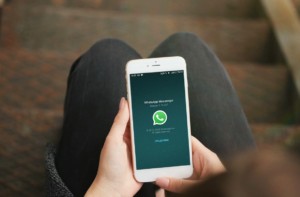
Любое приложение имеет ряд требований по совместимости с операционной системой. Часто причиной остановки Ватсапа могут быть одновременно включенные разные программы, которые конфликтуют между собой и вызывают перегрузку.
Важно! Одной из причин сбоев в системе будут служить вирусы и вредоносная рассылка!

На андроиде
У владельцев операционной системы Андроид проблемы возникают уже при загрузке приложения. Это происходит из-за конфликта операционки с приложением. Старые версии Андроида разработчики Ватсап удаляют во время загрузки обновлений. В режиме онлайн в Плей Маркете можно увидеть в описании все версии, которые поддерживает программа.
На айфоне
У пользователей Iphone такая же проблема с обновлениями, как и у Андроида. Из-за регулярных обновлений пользователи не успевают устанавливать новые версии, упуская новинки из виду. В такой ситуации рекомендуется установить автоматическое обновление.
Не функционирует через мобильный интернет
Если WhatsApp работает только через WiFi и не подключается через мобильный интернет, сложности могут быть именно с подключением к сети. Рекомендуется перегрузить функцию «передача данных». Это можно сделать через настройки устройства:
- нужно щелкнуть по шестеренке на рабочем столе;
- зайти в мобильную сеть и контроль трафика;
- затем требуется убрать галочку «передача данных» и установить ее снова.
После этого нужно проверить, включен ли фоновый режим для передачи данных в Ватсап.
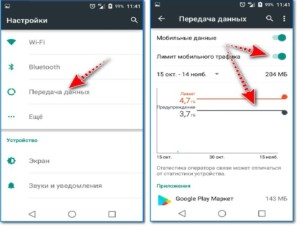
Не работает через Wi-Fi
Перезагрузка
Чаще всего проблему с невозможностью пользоваться программой можно решить очень просто. Достаточно всего лишь перезагрузить устройство. Также можно зайти в настройки телефона и остановить работу мессенджера, затем запустить ее снова.
Своевременное обновление
WhatsApp для правильной работы требует постоянного обновления. После этого каждая версия имеет больше возможностей, чем было ранее. Если не производить регулярные обновления, то пользователь не сможет пользоваться определенными функциями. В старых версиях они просто перестанут работать.
Для установки обновления на Андроиде необходимо зайти в Плей маркет, выбрать пункт «приложения и игры». Если Ватсап требует обновления, то в приложении будет пункт «обновить». Если у пользователя используется последняя версия, то потребуется просто открыть ее. На Айфонах процедура обновления такая же.

Сброс заводских настроек
Трудности с работой Ватсап можно решить, если использовать сброс заводских настроек. Для этого необходимо произвести следующие действия:
- зайти в настройки устройства;
- выбрать пункт «восстановление и сброс»;
- нажать «сброс настроек».
Важно! Перед тем как сбросить заводские настройки, обязательно нужно сделать копирование данных, иначе можно потерять все, что хранилось на телефоне.
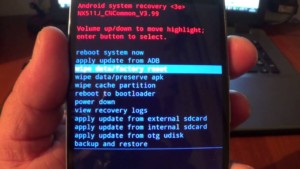
Удаление и переустановка
Если обновление WhatsApp не принесло никаких результатов, и приложение так и не грузится, значит, проблема заключается именно в нем. Чтобы устранить ее, рекомендуется удалить Ватсап с устройства полностью. Затем нужно переустановить его.
Чтобы произвести удаление, необходимо перейти в «настройки», затем выбрать «приложения и уведомления», выбрать приложение и нажать удалить.
Общая ошибка
Например, 31 декабря 2016 года Ватсап перестал загружаться из-за большой предпраздничной нагрузки.
Слабый интернет или его отсутствие
Приложение может плохо работать из-за того, что слабо загружается Интернет. Это частая проблема, с которой сталкиваются пользователи. Для того чтобы Ватсап функционировал правильно, необязательно, чтобы связь была сверхскоростной. Если возникает проблема, рекомендуется проверить, оплачена ли сотовая связь, есть ли сложности с соединением. Это первая причина, которую нужно исключить, прежде чем искать другие.

Плата за использование
Приложение WhatsApp предоставляется пользователям бесплатно. Ранее за эту услугу нужно было платить около 30 рублей в год. Но позднее это условие было отменено. Поэтому работа Ватсап никаким образом от внесения платежа не зависит.
Программа не закрыта на компьютере
Есть еще одна причина, по которой Ватсап не видит интернет или вообще не запускается. Она достаточно распространена. Пользователь открывал программу на компьютере, но не закрыл ее, а потом пытался открыть на телефоне. В такой ситуации на мобильном устройстве она запускаться не будет. Чтобы устранить неполадку, нужно выполнить следующие действия:
- на компьютере нажать комбинацию из трех клавиш: Alt+Del+Ctrl;
- перед пользователем появится окно, в котором нужно выбрать пункт «диспетчер задач»;
- затем необходимо перейти на вкладку «процессы»;
- в списке программ выбирают Ватсап, нажимают «снять задачу».
Приложение будет закрыто на компьютере, после этого оно должно запуститься на мобильном устройстве.
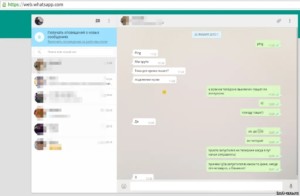
Блокировка
Как известно, любая компьютерная техника и любой софт может давать сбои и ошибки, работать некорректно. К сожалению, мессенджер Ватсап не является исключением. Однако, надо отдать должное разработчикам, случается это крайне редко.
Если же вам все же пришлось столкнуться с такой неприятной ситуацией, как проблема со входом в приложение, не спешите расстраиваться и паниковать. Скорее всего, на ее решение понадобится всего несколько минут вашего времени.

Способ 1: перезапуск приложения
Первое с чего нужно начать – это перезапуск приложения. Как правило, достаточно зайти в меню всех открытых приложений и смахнуть окно WhatsApp. Если это не помогло, нужно остановить работу мессенджера следующим образом:
- Зайдите в настройки на смартфоне и перейдите в раздел Приложения .
- Тапните по строчке Все приложения или Установленные .
- Найдите среди открывшегося списка строчку WhatsApp и тапните по ней.
- Коснитесь кнопки Остановить .
Способ 2: обновление мессенджера
Нередко сложности со входом в мессенджер связаны с тем, что он давно не обновлялся. В таком случае вам необходимо обновить его вручную, выполнив следующие действия:
- Откройте магазин приложений Google Play либо App Store.
- Наберите в поле поиска запрос WhatsApp .
- В списке выдачи коснитесь строчки с мессенджером и перейдите на его страницу.
- Коснитесь кнопки обновить и дождитесь завершения процедуры.
Способ 3: обеспечение стабильного интернет-соединения
Иногда причина проблем с работой мессенджера банальна – просто отсутствует стабильное интернет-соединение. Как правило, ситуация возникает при подключении к мобильному интернету. О плохом качестве соединения свидетельствует низкий уровень покрытия, отображаемый на индикаторе. Проблема может возникнуть в метро или при движении в транспорте за городом.
Если проблема возникла дома при активном Wi-Fi соединении, убедитесь, что скорость интернет нормальная. Для этого зайдите в любой сервис проверки скорости, который можно найти по запросу “Проверить скорость интернет”. Если скорость сильно скачет или показатель составляет менее 1-2 мбит/сек, значит проблема на стороне провайдера. В таком случае временно подключитесь к мобильному интернету.
Способ 4: очистка ОЗУ и перезагрузка смартфона
Если телефон старый и слабый, нестабильная работа мессенджера может быть связана с переполненной оперативной памятью. В таком случае зайдите в меню открытых приложений и закройте все программы, работающие в фоне.
Если закрытие приложений не помогло, просто перезагрузите смартфон. На первый взгляд совет может показаться банальным, но на самом деле это действие часто помогает решить проблему.
Способ 5: переустановка приложения
Если ни один из вышеописанных способов не помог зайти в мессенджер, остается только переустановить его. Имейте в виду, что в этом случае потеряется вся информация за текущий день начиная с двух часов ночи. Если в мессенджере имеются важные данные, при этом вы не можете в него зайти, попробуйте подождать до наступления двух часов ночи, когда мессенджер создает резервную копию.
Затем выполните следующие действия:
- Зайдите в настройки смартфона и перейдите в раздел Приложения .
- Зайдите в подменю Установленные или Все приложения .
- Найдите строчку WhatsApp и коснитесь ее.
- Тапните по значку Удалить , затем подтвердите действие.
- Зайдите в магазин приложений и наберите в поле поиска запрос WhatsApp .
- Перейдите на страницу мессенджера и коснитесь кнопки Установить .
Комментарии
можете пожалуйста объяснить у меня когда я ввожу номер послу установки WhatsApp очень долгое соединение и вообще не проходит это соединение помогите пожалуйста
Читайте также:


